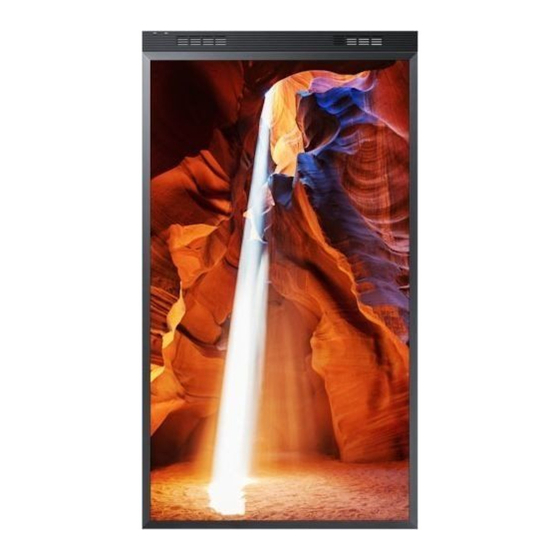
Samsung QBN Serie Manuel D'utilisation
Masquer les pouces
Voir aussi pour QBN Serie:
- Manuel de l'utilisateur (116 pages) ,
- Manuel d'utilisation (114 pages) ,
- Manuel de l'utilisateur (19 pages)
Table des Matières
Publicité
Liens rapides
Manuel d'utilisation Smart Signage
(Utilisation courante)
Ce manuel fournit des informations communes à tous les modèles Smart Signage concernant les consignes de sécurité, les options pour connecter le produit et sur les fonctionnalités du produit.
Série : QBN, QBR, QMN, QMR, QEN, OMN, OMN-D, OHN, OHN-DK, VMR-U
La couleur et l'aspect du produit peuvent varier en fonction du modèle, et le contenu dans le
manuel peut être modifié sans préavis pour des raisons d'amélioration des performances.
© Samsung Electronics
Samsung Electronics détient les droits d'auteur du présent guide. Toute utilisation ou reproduction du présent guide, en partie ou intégralement, est interdite sans l'autorisation de Samsung Electronics. Les marques commerciales
autres que Samsung Electronics sont la propriété de leurs propriétaires respectifs.
Publicité
Table des Matières

Sommaire des Matières pour Samsung QBN Serie
- Page 1 © Samsung Electronics Samsung Electronics détient les droits d'auteur du présent guide. Toute utilisation ou reproduction du présent guide, en partie ou intégralement, est interdite sans l'autorisation de Samsung Electronics. Les marques commerciales autres que Samsung Electronics sont la propriété de leurs propriétaires respectifs.
-
Page 2: Table Des Matières
Table des matières Avant utilisation du produit Connexion et utilisation Commande multi-affichage d'un périphérique source Consignes de sécurité Connexion du câble Symboles de sécurité Câble RS-232C Avant d'effectuer la connexion Électricité et sécurité Câble LAN Points à vérifier avant la connexion Installation Branchement Connexion à... - Page 3 Table des matières Format RVB uniquement Infos sur la source Paramètres de l'espace de couleurs Aucun message de signal État du réseau Signal d'entrée - Étendre Message MDC Lumin./Mouvement Message d'état du téléchargement Progr. act./désact. Progr. activ. Options d'image Langue Progr.
- Page 4 Table des matières Réseau Heure Paramètres du ventilateur Réglage Horloge Contrôle ventilateur État du réseau Paramètres NTP Param. vites. vent. Heure d'été Ouvrir les paramètres réseau Gestionnaire de périphériques externes Délai d'activation Type de réseau Gestionnaire du périphériques d'entrée Paramètres de réseau (câblé) Changement source auto Gestionnaire de connexion des périphériques 92 Paramètres de réseau (sans fil)
- Page 5 Protection contre la rémanence d'image Réinitial. tout Qu'entend-on par rémanence d'image ? Pratiques de prévention recommandées Guide de dépannage Conditions requises avant de contacter le Centre de service clientèle Samsung Test du produit Vérification de la résolution et de la fréquence Vérifiez les éléments suivants :...
-
Page 6: Avant Utilisation Du Produit
Chapitre 01 Avant utilisation du produit Consignes de sécurité Les consignes de sécurités suivantes ont pour but d'assurer votre sécurité personnelle et ATTENTION d'éviter des dégâts matériels. Veuillez lire ce qui suit pour veiller à utiliser correctement le produit. RISQUE DE CHOC ÉLECTRIQUE. NE PAS OUVRIR. ATTENTION : POUR LIMITER LE RISQUE DE CHOC ÉLECTRIQUE, NE RETIREZ PAS LE CACHE (OU Symboles de sécurité... -
Page 7: Électricité Et Sécurité
Électricité et sécurité Insérez complètement la fiche pour qu'elle soit bien bloquée. Tout branchement non sécurisé peut provoquer un incendie. " Les images suivantes servent uniquement de référence. Les situations réelles peuvent À l'aide d'un chiffon sec, nettoyez toute poussière autour des broches de la fiche du différer de celles illustrées ci-dessous. -
Page 8: Installation
Toute élévation de la température interne peut provoquer un sécurité. incendie. Utilisez uniquement le câble d'alimentation fourni avec votre produit par Samsung. N'utilisez pas le câble d'alimentation avec d'autres produits. N'installez pas le produit dans un espace mal aéré tel qu'une Un choc électrique ou un incendie pourrait en résulter. - Page 9 Si le produit est installé dans un endroit inhabituel, l'environnement peut provoquer un sérieux problème de qualité. Assurez-vous donc de contacter le service clientèle Samsung avant l'installation. (Dans des endroits où il y a beaucoup de poussières fines, où des produits chimiques sont utilisés, où...
-
Page 10: Fonctionnement
Maintenez les piles de la télécommande et les petits accessoires hors Ensuite, contactez le Centre de service clientèle Samsung. de portée des enfants. Assurez-vous que les enfants ne les avalent •... - Page 11 Une tension élevée est présente dans le produit. N'essayez jamais de démonter, réparer ou modifier le produit par vous-même. • Contactez le Centre de service clientèle Samsung pour toute réparation. Lorsque vous n'utilisez pas le produit pendant longtemps, parce que vous partez en •...
-
Page 12: Nettoyage
Nettoyage Utilisez uniquement les piles standard spécifiées et ne mélangez pas les piles usagées et neuves. Sinon, vous risquez d'endommager les piles ou de provoquer une surchauffe ou des Avertissement blessures, ou encore d'endommager la télécommande en raison d'une fuite du liquide interne. -
Page 13: Stockage Et Entretien
Stockage et entretien Nettoyage de l’extérieur et de l’écran Nettoyez la surface avec un chiffon doux et légèrement humide, puis essuyez-la avec un chiffon sec. Avertissement Ne grattez pas l'écran avec Ne pulvérisez pas d'eau En raison des caractéristiques vos ongles ou des objets directement sur toute partie des produits très pointus. -
Page 14: Préparatifs
Chapitre 02 Préparatifs Télécommande " Si vous utilisez la télécommande de ce produit dans le même espace que d'autres périphériques d'affichage, il se peut que ces derniers soient commandés par mégarde. " Le produit prend uniquement en charge les boutons dont la description figure dans l'image ci-dessous. Met l'appareil sous tension. - Page 15 Coupez le son. Permet de régler le volume. • Sortie du mode Silence : appuyez à nouveau sur MUTE ou appuyez sur la touche de réglage du volume (+ VOL -). changez la source d'entrée. Utilisez cette touche de raccourci pour accéder directement à...
- Page 16 Installation des piles dans la télécommande (AAA x 2) " Retirez les piles si vous prévoyez de ne pas utiliser la télécommande pendant une longue période.
-
Page 17: Connexion Et Utilisation D'un Périphérique Source
Chapitre 03 Connexion et utilisation d'un périphérique source Avant d'effectuer la connexion Connexion à un PC • Ne branchez le câble d'alimentation qu'après avoir branché tous les autres câbles. Points à vérifier avant la connexion Veillez à brancher un périphérique source avant de brancher le câble d'alimentation. •... -
Page 18: Connexion À L'aide D'un Câble Dp
PC. " L’utilisation d’un câble DP non conforme aux normes VESA peut entraîner le dysfonctionnement du produit. Samsung Electronics ne peut être tenu responsable de tout problème résultant de l’utilisation d’un câble non conforme aux normes. Veillez à utiliser un câble DP compatible VESA. -
Page 19: Connexion À L'aide D'un Câble Hdmi-Dvi
Connexion à l'aide d'un câble HDMI-DVI " Les composants de connexion peuvent varier en fonction des produits. Après avoir connecté un ordinateur au produit au moyen d'un câble HDMI-DVI, veillez à configurer les paramètres comme indiqué ci-dessous pour activer les fonctions vidéo et audio sur l'ordinateur. -
Page 20: Branchement À Un Moniteur Externe
Branchement à un moniteur externe • Ne branchez le câble d'alimentation qu'après avoir branché tous les autres câbles. Veillez à brancher un périphérique source avant de brancher le câble d'alimentation. " Seuls les ports marqués en tant que DAISY CHAIN sont pris en charge. Les composants de connexion peuvent varier en fonction des produits. "... -
Page 21: Connexion À Un Appareil Vidéo
Connexion à un appareil vidéo • Ne branchez le câble d'alimentation qu'après avoir branché tous les autres câbles. Veillez à brancher un périphérique source avant de brancher le câble d'alimentation. • Vous pouvez connecter un périphérique vidéo au produit à l'aide d'un câble. "... -
Page 22: Connexion À L'aide D'un Câble Hdmi
Branchement à un système audio Connexion à l'aide d'un câble HDMI " Les composants de connexion peuvent varier en fonction des produits. " Les composants de connexion peuvent varier en fonction des produits. Utilisation d'un câble HDMI ou d'un câble HDMI-DVI (UHD 30Hz) "... -
Page 23: Modification De La Source D'entrée
Modification de la source d'entrée Source vous permet de sélectionner un éventail de sources et de modifier leur nom. Vous pouvez afficher l'écran d'un périphérique source connecté au produit. Sélectionnez une source dans Liste Source pour afficher l'écran correspondant. " La source d'entrée peut aussi être modifiée via le bouton SOURCE de la télécommande. Source "... -
Page 24: Web Browser
Définissez le site Web à afficher lors du rafraîchissement du navigateur Web. Moteur rech. • Écran Samsung Personnalisé Si vous saisissez un mot-clé dans le champ de saisie de mot-clé/URL, le navigateur Web ouvrira la page des Résultats de la recherche. Choisissez le moteur de recherche que vous Personnalisé... -
Page 25: Espace De Travail Distant
Espace de travail distant Confidentialité et sécurité Demandez aux sites Web de ne pas vous suivre. SOURCE → Espace de travail distant → ENTER E Do Not Track • Utiliser / Ne pas utiliser Cette fonction vous permet de connecter votre produit à un PC distant ou un serveur cloud. Saisissez l'adresse du PC ou du serveur cloud auquel vous voulez vous connecter. -
Page 26: Commande Multi-Affichage
Chapitre 04 Commande multi-affichage Commandez simultanément des périphériques multi-affichage branchés à un PC. Connexion du câble • Attribution des broches 1 2 3 4 5 5 4 3 2 1 Câble RS-232C Interface RS-232C (9 broches) Broche TxD (N°2), RxD (N°3), GND (N°5) Débit binaire 9600 bits/s 6 7 8 9... -
Page 27: Câble Lan
Câble LAN • Câble RS-232C Connecteur : D-Sub à 9 broches pour câble stéréo • Attribution des broches 1 2 3 4 5 6 7 8 -P2- -P1- -P1- -P1- -P2- -P2- Réception Emission STEREO Type mâle Emission Réception PLUG N° de broche Couleur standard Signal Terre... - Page 28 Câble LAN croisé (PC au PC) • Connecteur : RJ45 Câble LAN direct (PC au HUB) Signal Signal Signal Signal...
-
Page 29: Branchement
Branchement • Connexion 3 " Veillez à connecter chacun des adaptateurs au bon port RS232C IN ou OUT sur le produit. Moniteur 1 Moniteur 2 Moniteur 3 Moniteur 4 " Les pièces à connecter sont susceptibles de varier en fonction du modèle. •... -
Page 30: Codes De Contrôle
Codes de contrôle • Toutes les communications s'effectuent au format hexadécimal. On calcule la somme de contrôle en additionnant toutes les valeurs, à l'exception de l'en-tête. Si le résultat de l'addition d'une somme de contrôle est supérieur à 2 chiffres, comme illustré ci-dessous (11+FF+01+01=112), le premier chiffre est supprimé. - Page 31 Contrôle de l'alimentation Réglage du volume • Fonction • Fonction Il est possible de mettre un produit sous/hors tension à l'aide d'un ordinateur. Il est possible de régler le volume d'un produit à l'aide d'un ordinateur. • Affichage de l'état d'alimentation (Obtenir l'état Allumé / Eteint) •...
- Page 32 Réglage de la source d'entrée • Longueur des • Fonction En-tête Commande Ack/Nak r-CMD Val1 données Somme de Vous pouvez modifier la source d'entrée d'un produit à l'aide d'un ordinateur. contrôle "Input • Affichage de l'état de la source d'entrée (Obtenir l'état de la source d'entrée) 0xAA 0xFF 0x14...
- Page 33 Contrôle de la taille de l'écran Contrôle du mode Mur d'images • Fonction • Fonction Vous pouvez modifier la taille d'écran d'un produit à l'aide d'un ordinateur. Le mode Mur d'images peut être activé sur un produit à l'aide d'un ordinateur. Cette commande n'est disponible que sur un produit dont le mode Mur d'images est activé.
- Page 34 Verrou Activation du Mur d'images • Fonction • Fonction L'ordinateur peut être utilisé pour activer ou désactiver la fonction Verrou activé sur un L'ordinateur active/désactive le Mur d'images du produit. produit. • Obtenir l'état Activé/Désactivé du Mur d'images Cette commande est disponible, que le système soit sous tension ou hors tension. Longueur des En-tête Commande...
- Page 35 Contrôle utilisateur du Mur d'images Wall_SNo: Code du Numéro de produit défini sur le produit Modèle de Mur d'images 10 x 10 : ( 1 ~ 100) • Fonction L'ordinateur active/désactive la fonction Mur d'images du produit. Définir le nombre Données • Obtenir l'état du Mur d'images 0x01 Longueur des En-tête...
- Page 36 Wall_Div : Code du Séparateur du Mur d'images défini sur le produit Modèle de Mur d'images 10 x 10 Arrêt 0x00 0x00 0x00 0x00 0x00 0x00 0x00 0x00 0x00 0x00 0x00 0x00 0x00 0x00 0x00 0x11 0x12 0x13 0x14 0x15 0x16 0x17 0x18 0x19 0x1A...
-
Page 37: Utilisation De Mdc
Pour obtenir des détails sur la manière d'utiliser le programme MDC, reportez-vous à l'Aide le programme MDC. après avoir installé le programme. Le programme MDC est disponible sur le site Web. (http://displaysolutions.samsung.com) L'icône de raccourci MDC Unified est créée sur le Bureau une fois l'installation terminée. " Si vous appuyez sur le bouton situé... -
Page 38: Fonctionnalités Lecteur
Chapitre 05 Fonctionnalités Lecteur Accessible via le bouton HOME de la télécommande. Lecteur N° Description Sélectionnez entre mémoire interne ou mémoire externe. HOME → Lecteur → ENTER E Lisez du contenu, des modèles et des programmes configurés sur le serveur. Lisez une vaste gamme de contenu tels que des canaux dotés de programmes, des modèles ou •... -
Page 39: Pendant La Lecture De Contenu
Pendant la lecture de contenu Menu disponible Appuyez sur le bouton TOOLS de la télécommande pendant la lecture du contenu pour Boutons de commande sur la télécommande configurer les paramètres. Vous pouvez lire, interrompre ou sauter du contenu de la liste de lecture en appuyant sur les Menu Description boutons de la télécommande. -
Page 40: Formats De Fichiers Compatibles Avec Lecteur
Formats de fichiers compatibles avec Lecteur Restrictions relatives à la sortie audio • Vous ne pouvez pas utiliser plus d'une sortie audio. • Les systèmes de fichiers pris en charge intègrent FAT32 et NTFS. • Priorité de lecture : musique de fond réseau → musique de fond locale > fichier vidéo dans la •... - Page 41 Contenu Vitesse de Débit binaire Extension de transmission Conteneur Codec vidéo Résolution Codec audio fichier (Mbit/s) (fps) *.avi 4096x2160: 30 H.264 BP/MP/HP *.mkv 3840x2160: 60 4096x2160 *.asf HEVC (H.265 - Main, Main10) *.wmv Motion JPEG 3840x2160 *.mp4 LPCM *.mov ADPCM(IMA, MS) *.3gp MPEG4 SP/ASP *.vro...
- Page 42 Vidéo Audio Image • La vidéo 3D n'est pas prise en charge. • La lecture de contenus audio dont la vitesse de transmission • Format de fichier image compatible: JPEG, PNG, BMP ou la fréquence d'images est supérieure à la valeur indiquée •...
- Page 43 Power Point WORD • Formats de fichier de document compatibles • Formats de fichier de document compatibles • Formats de fichier de document compatibles – Extension : ppt, pptx – Extension : pdf – Extension : .doc, .docx – Version : Office 97 ~ Office 2013 –...
-
Page 44: Programmation
Programmation Vous pouvez consulter le programme importé depuis un périphérique de stockage sélectionné. N° Description HOME → Programmation → ENTER E Sélectionnez l'emplacement d'enregistrement du programme. Programmation Dimanche, Janvier 14 08:45 AM Créer/Modifier/Supprimer/Visualiser le programme de lecture de contenu. Mémoire interne Programmez votre contenu sur une chaîne locale. -
Page 45: Cloner Le Produit
Cloner le produit Exportez les réglages du produit vers un périphérique de stockage externe. Vous pouvez également importer les réglages depuis un périphérique de stockage externe. Cette option est utile lorsque vous affectez les mêmes paramètres à plusieurs produits. HOME →... -
Page 46: Paramètres Id
Paramètres ID Attribuez un ID à un moniteur. ID périphérique HOME → Paramètres ID → ENTER E Définissez un numéro d'identification unique pour chaque produit. (Plage : 0~224) " Appuyez sur u/d pour sélectionner une valeur et appuyez ensuite sur E. "... -
Page 47: Mur D'images
Mur d'images Cette option vous permet de personnaliser la disposition des différents écrans connectés afin de former un mur d'images. Vous pouvez, en outre, afficher une portion d'une image complète ou répéter la même image sur chacun des écrans connectés. HOME →... -
Page 48: Position Écran
Position écran Pour réorganiser les écrans divisés, réglez le numéro pour chaque produit dans la matrice à l'aide de la fonction Position écran. La sélection de Position écran permet d'afficher la matrice du mur vidéo avec les numéros attribués aux produits qui forment le mur vidéo. -
Page 49: État Du Réseau
État du réseau Permet de vérifier le réseau et la connexion Internet. HOME → État du réseau → ENTER E État du réseau " L'image affichée peut varier en fonction du modèle. -
Page 50: Progr. Act./Désact
Progr. act./désact. " Vous devez définir Réglage Horloge avant de pouvoir utiliser cette fonction. Progr. activ. HOME → Progr. act./désact. → ENTER E Définissez Progr. activ. pour que votre produit se mette automatiquement sous tension à l'heure et le jour de votre choix. -
Page 51: Progr. Désact
Progr. désact. Configurez le programmateur de mise hors tension (Progr. désact.) en faisant votre choix parmi les sept options disponibles. (Progr. désact. 1 Progr. désact. • Configuration : sélectionnez Arrêt, fois, Quotid., Lun~Ven, Lun~Sam, Sam~Dim ou Manuel. Si vous sélectionnez Manuel, vous pouvez choisir les jours où la fonction Progr. -
Page 52: Téléscripteur
Téléscripteur Saisissez du texte quand une vidéo ou une image est affichée, et affichez le texte à l'écran. • Arrêt / Activé: Choisissez d'utiliser ou non Téléscripteur. • Message : saisissez un message à afficher à l'écran. HOME → Téléscripteur → ENTER E •... -
Page 53: Lancement De L'url
Lancement de l'URL Pour plus de détails sur l'utilisation de la fonction Lancement de l'URL, contactez le vendeur auquel vous avez acheté le produit. " Pour utiliser la fonction Lancement de l'URL, réglez Lire via Lancement de l'URL dans Système. (MENU m →... -
Page 54: Paramètres Du Lanceur D'url
Paramètres du lanceur d'URL " Pour plus de détails sur l'utilisation de la fonction Lancement de l'URL, contactez le vendeur auquel vous avez acheté le produit. • Installer l'application Web : Saisir l'URL pour installer l'application Web. HOME → Paramètres du lanceur d'URL →... -
Page 55: Réglage De L'écran
Chapitre 06 Réglage de l'écran Configurez les paramètres Image (Rétroéclairage, Nuance Coul., etc.). La disposition des options du menu Image peut varier en fonction du produit. Rétroéclairage / Luminosité / Votre produit présente plusieurs options de réglage de la qualité d'image. "... -
Page 56: Temp. Coul
Temp. Coul. Règle la température de couleur. La valeur et la température augmentent simultanément, de sorte que le ratio de la couleur bleue augmente. (Plage : 2800K–16000K) " Disponible lorsque Nuance Coul. est réglé sur Arrêt. MENU m → Image → Temp. -
Page 57: Paramètres Avancés
Paramètres avancés Configurez les paramètres avancés de l'image pour créer votre image préférée. Amélioration des images MENU m → Image → Paramètres avancés → ENTER E Améliore les couleurs et la netteté. • Arrêt Activé Paramètres avancés Mode HDR+ Amélioration des images Activé... -
Page 58: Balance Blancs
Balance blancs Paramètres de balance des blancs Réglez la température de couleur de l'image afin que les éléments blancs semblent plus Réglez la température de couleur de l'image afin que les éléments blancs semblent plus lumineux. lumineux. " Cette fonction peut ne pas être prise en charge selon le modèle. "... -
Page 59: Gamma
Gamma Carnation Réglez l'intensité des couleurs primaires. Ajustez la couleur de carnation en augmentant ou en diminuant les niveaux de rouge. • ST.2084 BT.1886 Courbe en S RVB uniquement " Les sous-fonctions HLG, ST.2084 BT.1886 Gamma varient en fonction de l'image entrée et de la valeur Mode HDR+. -
Page 60: Signal D'entrée - Étendre
Signal d'entrée - Étendre Étend la plage de signal d’entrée pour les connexions HDMI. • HDMI1 (Arrêt Activé • HDMI2 (Arrêt Activé " Lorsque Signal d'entrée - Étendre est réglé sur Activé, une résolution jusqu'à 3840 x 2160 à 60 Hz est prise en charge. Lorsque Signal d'entrée - Étendre est réglé... -
Page 61: Options D'image
Options d'image Nuance Coul. Sélectionnez la nuance des couleurs qui répond le mieux à vos besoins de visualisation. MENU m → Image → Options d'image → ENTER E • Arrêt Froide Standard Chaude 1 Chaude 2 Naturel " Vous pouvez régler et stocker des paramètres pour chaque dispositif externe branché à une entrée du produit. "... -
Page 62: Atténuation Locale
Atténuation locale Options d'image Ajustez les niveaux de luminosité des différentes zones de l'écran pour un contraste optimal. Nuance Coul. Arrêt • Arrêt Standard Elevé " Cette fonction peut ne pas être prise en charge selon le modèle. Digital Clean View Arrêt Niv. -
Page 63: Paramètres De Format De L'image
Paramètres de format de l'image Choisissez la taille et le format de l'image affichée à l'écran. Format de l'image MENU m → Image → Paramètres de format de l'image → ENTER E Les options de réglage d'écran varient en fonction de la source d'entrée active. "... -
Page 64: Réinit. Param. Img
Réinit. param. img Restaure tous les paramètres d’image aux réglages d’usine par défaut. MENU m → Image → Réinit. param. img → ENTER E Image Réinit. param. img " L'image affichée peut varier en fonction du modèle. -
Page 65: Affichage À L'écran
Chapitre 07 Affichage à l'écran Orientation de l'affichage Orientation du menu à l'écran Indiquez si le menu d’écran doit être affiché en mode paysage ou portrait. MENU m → Affichage à l'écran → Orientation de l'affichage → ENTER E • Paysage : Affiche le menu en mode paysage. -
Page 66: Protection De L'écran
Protection de l'écran Temps protection auto Si l'écran affiche une image fixe pendant une durée que vous aurez définie, le produit active l'économiseur d'écran pour empêcher la formation d'images fantômes (rémanence d'image) sur l'écran. MENU m → Affichage à l'écran →... - Page 67 Programmateur Protec brûl. écran Vous pouvez définir le programmateur de Protec brûl. écran. Modif. pixel La fonction Protec brûl. écran s'arrête automatiquement lorsque la durée indiquée est écoulée. Programmateur Programmateur Affichage immédiat Arrêt Arrêt Répétition : affichez, à des intervalles de temps précis (Durée), le motif permettant de prévenir la rétention d'image qui est défini dans Mode.
- Page 68 Affichage immédiat Protec brûl. écran Sélectionnez l'économiseur d'écran que vous souhaitez afficher immédiatement. Modif. pixel • Arrêt Pixel Barre roulante Ecran en fondu Programmateur Affichage immédiat Arrêt " L'image affichée peut varier en fonction du modèle.
-
Page 69: Affichage Du Message
Affichage du message Infos sur la source Indiquez si vous souhaitez afficher le menu OSD source en cas de modification de la source d'entrée. MENU m → Affichage à l'écran → Affichage du message → ENTER E Le message Aucun câble connecté apparaît si aucun périphérique source n'est connecté. -
Page 70: Langue
Langue Vous pouvez définir la langue des menus. " Une modification du paramètre linguistique est appliquée uniquement au menu à l'écran. Elle ne concerne pas les autres fonctions de votre ordinateur. MENU m → Affichage à l'écran → Langue → ENTER E Affichage à... -
Page 71: Réglage Du Son
Chapitre 08 Réglage du son Configurez les paramètres du produit. " Cette fonction peut ne pas être prise en charge selon le modèle. Mode Son Vous pouvez sélectionner le mode son qui convient le mieux à vos préférences. • Standard : permet de sélectionner le mode son normal. -
Page 72: Balance
Balance Son HDMI MENU m → → Balance → ENTER E MENU m → → Son HDMI → ENTER E Réglez les niveaux de volume des haut-parleurs afin d’optimiser l’équilibre sonore. Sélectionnez la sortie audio AV(HDMI) ou PC(DVI). • Balance G/D : permet de régler l'équilibre entre les haut-parleurs droit et gauche. -
Page 73: Sortie Son
Sortie son Volume auto MENU m → → Sortie son → ENTER E MENU m → → Volume auto → ENTER E Sélectionnez les hautparleurs pour la diffusion du son. Ajuste automatiquement le volume lorsque vous changez de contenu ou source vidéo afin que le niveau sonore reste le même. -
Page 74: État Du Réseau
Chapitre 09 Réseau État du réseau Ouvrir les paramètres réseau MENU m → Réseau → État du réseau → ENTER E MENU m → Réseau → Ouvrir les paramètres réseau → ENTER E Vous pouvez vérifier le statut actuel du réseau et d'Internet. Configure les paramètres réseau pour vous connecter à... -
Page 75: Paramètres De Réseau (Câblé)
Paramètres de réseau (câblé) • En fonction de la configuration de votre réseau, vous pourrez peut-être relier votre produit à votre réseau local en branchant directement un câble LAN entre le port LAN à l'arrière de votre produit et une prise murale réseau. Reportez-vous au schéma ci-dessous. - Page 76 Définissez la connexion réseau pour utiliser les services Internet, tels que les mises à niveau Comment configurer manuellement logicielles. Réglez Type de réseau Câble sur la page Ouvrir les paramètres réseau. L'écran de test du réseau apparaît et le processus de vérification commence. Appuyez sur Option Ouvrir les paramètres réseau automatique (câblé) Annuler.
-
Page 77: Paramètres De Réseau (Sans Fil)
Dans la liste des réseaux, appuyez sur le bouton ▲ ou ▼ pour sélectionner un réseau, puis Câble LAN appuyez deux fois sur le bouton E. Samsung conseille d'utiliser le protocole IEEE 802.11n. Quand vous lisez une vidéo via une " Si le routeur sans fil souhaité ne s'affiche pas, sélectionnez Rafraîchir pour recommencer connexion réseau, il est possible qu'elle ne soit pas lue de manière fluide. - Page 78 Configuration réseau manuelle (sans fil) Comment configurer manuellement Réglez Type de réseau Sans fil sur la page Ouvrir les paramètres réseau. Dans les bureaux, des adresses IP statiques peuvent être utilisées. La fonction Réseau recherche les réseaux sans fil disponibles. Elle affiche ensuite une liste Si tel est le cas, demandez à...
-
Page 79: Utiliser Wps
IPv6 Utiliser WPS " Cette fonction peut ne pas être prise en charge selon le modèle. MENU m → Réseau → IPv6 → ENTER E Comment configurer l'utilisation de Utiliser WPS Activez ou désactivez IPv6. • Arrêt Activé Si votre routeur présente le bouton Utiliser WPS, procédez comme suit. -
Page 80: Paramètres Réseau Serveur
→ ENTER E " Pour le guide d'utilisateur MagicInfo Server, visitez le site Web suivant : http:// displaysolutions.samsung.com → Support → Resources → MagicInfo Web Manual. Sélectionnez ou saisissez un nom de périphérique. Ce nom peut être affiché sur un appareil réseau sur le réseau. -
Page 81: Système
Chapitre 10 Système Accessibilité Contraste élevé Définissez l'arrière-plan et la police sur des couleurs à fort contraste dans Menu. Les transparences du menu deviennent opaques lorsque l'option est sélectionnée. MENU m → Système → Accessibilité → ENTER E • Arrêt Activé Système Agrandir Accessibilité... -
Page 82: Démarrer La Configuration
Démarrer la configuration Effectuez les étapes de configuration initiale comme lors de votre première utilisation de ce produit. " Saisissez votre code PIN à 4 chiffres. Le code PIN par défaut est « 0-0-0-0 ». Si vous souhaitez modifier votre code PIN, utilisez la fonction Modifier PIN. -
Page 83: Heure
Heure Vous pouvez configurer Réglage Horloge Heure d'été. Configurez plusieurs paramètres relatifs à l'heure. Réglage Horloge MENU m → Système → Heure → ENTER E Sélectionnez Réglage Horloge. Sélectionnez Date ou Heure, puis appuyez sur E. Utilisez les boutons numériques pour entrer des chiffres ou appuyez sur les boutons de direction haut et bas. Heure Utilisez les boutons de direction gauche et droite pour passer d'une zone de saisie à... -
Page 84: Changement Source Auto
Changement source auto Changement source auto Basculez sur la source prédéfinie ou une autre source lorsque le périphérique source principal est déconnecté. MENU m → Système → Changement source auto → ENTER E Récup. source princip. Changement source auto Choisissez de restaurer ou non la source d'entrée principale quand une source d'entrée principale est connectée. "... -
Page 85: Réglage De L'alimentation
Réglage de l'alimentation Marche auto. Cette fonction met le produit automatiquement sous tension une fois qu'il est branché. Il n'est pas nécessaire d'appuyer sur le bouton marche/arrêt. MENU m → Système → Réglage de l'alimentation → ENTER E • Arrêt Activé... -
Page 86: Contrôle Veille
Contrôle veille Réglage de l'alimentation Vous pouvez configurer le mode Veille de l'écran, de telle sorte qu'il soit appliqué lors de la réception d'un signal Marche auto. Arrêt d'entrée. • Auto. Activation module PC L'écran reste éteint pour économiser de l'énergie jusqu'à ce que les signaux de fonctionnement soient détectés, même si un dispositif externe est connecté. -
Page 87: Solution Eco
Solution Eco Limiter la luminosité Activez ou désactivez Limiter la luminosité. Si vous sélectionnez Activé, l'affichage n'aura pas une luminosité maximale, mais vous économiserez de l'énergie. MENU m → Système → Solution Eco → ENTER E • Arrêt Activé " Cette fonction peut ne pas être prise en charge selon le modèle. Solution Eco Mode éco Limiter la luminosité... -
Page 88: Programme Lampe Écran
Programme lampe écran Solution Eco Limiter la luminosité Activé Programme lampe écran Mode éco Arrêt Permet d'activer ou de désactiver l'horaire de la lampe. • Arrêt Activé Capteur Eco Arrêt Programme1, Programme2 Rétroéclairage minimal Programme lampe écran Arrêt Heure Veille si aucun signal 15 minutes Le panneau passe à... -
Page 89: Contrôle Température
Contrôle température Cette fonction détecte la température interne du produit. Vous pouvez définir la plage de températures acceptables. La température par défaut est 77 °C. MENU m → Système → Contrôle température → ENTER E La température de fonctionnement conseillée pour ce produit se situe entre 75 et 80 °C (sur la base d'une température ambiante de 40 °C). -
Page 90: Ventil. Et Temp
Ventil. et temp. Paramètres du ventilateur MENU m → Système → Ventil. et temp. → ENTER E MENU m → Système → Paramètres du ventilateur → ENTER E Cela permet de régler des éléments associés à la vitesse et à la température du ventilateur Cela permet de régler des éléments associés à... -
Page 91: Gestionnaire De Périphériques Externes
Gestionnaire de périphériques Gérez les périphériques externes connectés à votre affichage dynamique. " Cette fonction peut ne pas être prise en charge selon le modèle. externes Gestionnaire du périphériques d'entrée MENU m → Système → Gestionnaire de périphériques externes → ENTER E Configurez les claviers à... -
Page 92: Gestionnaire De Connexion Des Périphériques
Gestionnaire de connexion des périphériques Gestionnaire de périphériques externes Permet aux périphériques, tels que les smartphones et les tablettes, de votre réseau de partager du contenu avec Gestionnaire du périphériques d'entrée votre produit. Gestionnaire de connexion des périphériques Notification d'accès Affiche une notification lorsqu’un périphérique, tel qu’un smartphone ou une tablette, est connecté. -
Page 93: Lire Via
Lire via Sélectionnez le mode Lire via approprié en fonction de l'environnement d'utilisation du produit. L'écran d'accueil peut varier en fonction du paramètre. • MagicInfo Lancement de l'URL MENU m → Système → Lire via → ENTER E Système Lire via MagicInfo "... -
Page 94: Sécurité
Sécurité Verrou activé " Saisissez votre code PIN à 4 chiffres. Le code PIN par défaut est « 0-0-0-0 ». Si vous souhaitez modifier votre code PIN, utilisez la fonction Modifier PIN. MENU m → Système → Sécurité → ENTER E " Modifiez le PIN pour assurer la sécurité de votre appareil. Activez ou désactivez Verrou activé. -
Page 95: Verr. Lect. Auto Usb
" Votre contenu doit être un Published Content qui a été créé avec MagicInfo Premium application et publié sur le périphérique USB que vous utilisez. Le programme MagicInfo Premium application est disponible sur le site Web. (http://displaysolutions.samsung.com) Port réseau est sauvegardé... -
Page 96: Général
Anynet+ via la télécommande de votre produit Samsung. Le système Anynet+ est utilisable uniquement Espace de stockage vide avec les périphériques Samsung qui disposent de la fonction Anynet+. Pour vous assurer que votre périphérique Samsung présente cette fonction, vérifiez qu'un logo Anynet+ est apposé dessus. - Page 97 Dépannage de Anynet+ Problème Solution potentielle • Vérifiez que le périphérique est bien un périphérique Anynet+. Le système Anynet+ prend uniquement en charge des périphériques Anynet+. • Vérifiez que le câble d'alimentation du périphérique Anynet+ est correctement branché. • Vérifiez les connexions des câbles vidéo/audio/HDMI du périphérique Anynet+. •...
-
Page 98: Connexion Hdmi
" Vous pouvez télécharger un logo personnalisé sur l'appareil à partir d'un périphérique USB externe. " Le nom de fichier du logo personnalisé que vous souhaitez télécharger doit être enregistré comme « samsung », tout en minuscules. " Lorsqu'il y a plusieurs numéros de connexions USB externes, l'appareil essaie de télécharger le logo personnalisé... -
Page 99: Mode Jeu
Mode Jeu Général En vous connectant à une console de jeu comme la PlayStation™ ou la Xbox™, vous pouvez profiter d'une Sécurité intellig. expérience de jeu plus réaliste en sélectionnant le mode Jeu. • Arrêt Activé Anynet+ (HDMI-CEC) " Si vous branchez d'autres périphériques externes pendant que Mode Jeu est activé, il se peut que l'écran ne soit pas en bonne condition. -
Page 100: Réinitialiser Le Système
Réinitialiser le système Restaurez tous les réglages de système par défaut. MENU m → Système → Réinitialiser le système → ENTER E Système Réinitialiser le système " L'image affichée peut varier en fonction du modèle. -
Page 101: Mise À Jour Du Logiciel
Mise à jour du logiciel vous permet d'installer la toute dernière version du logiciel de Vous pouvez voir l'adresse du site Web Samsung, le numéro de téléphone du centre d'appel, le votre produit. numéro de modèle de votre produit, la version du logiciel, la licence du logiciel libre et d'autres informations. -
Page 102: Guide De Dépannage
Guide de dépannage Conditions requises avant de contacter le Centre de service clientèle Samsung " Avant de contacter le service clientèle de Samsung, nous vous Test du produit invitons à tester votre produit en suivant la procédure décrite ci- Vérifiez que votre produit fonctionne normalement en utilisant la fonction de test appropriée. -
Page 103: Vérifiez Les Éléments Suivants
Vérifiez les éléments suivants : Problème d'installation (mode PC) L'écran s'allume et s'éteint continuellement. Vérifiez que le câble entre le produit et le PC est connecté correctement. Les espaces blancs visibles sur l'écran ne sont pas liés au produit. Ils sont provoqués par l'ordinateur ou la carte graphique. Pour résoudre le problème, réglez la Des espaces vides apparaissent sur les quatre côtés de taille de l'écran dans les paramètres HDMI ou DVI de la carte graphique. - Page 104 Problème d'écran L'image à l'écran est instable et tremble. Vérifiez que la résolution et la fréquence de l'ordinateur et de la carte graphique sont définies sur des valeurs compatibles avec l'appareil. Ensuite, changez les réglages de l'écran si Des ombres ou des images fantômes restent affichées sur nécessaire en vous reportant aux « Modes de programmation des préréglages ».
- Page 105 Je vois du rouge, du vert et du bleu. Ce problème peut survenir lorsque le boîtier du produit est défectueux. Contactez un centre de services Samsung pour résoudre le problème. L'écran peut se figer lorsque une résolution autre que celle recommandée est utilisée ou si le L'affichage est instable, puis se fige.
- Page 106 Problème de son (Pour les modèles avec haut-parleurs intégrés) Si un câble HDMI ou DP est connecté, vérifiez les paramètres de sortie audio de l'ordinateur. Accédez à et modifiez Sortie son en Interne. Si un périphérique source est utilisé • Assurez-vous que le câble audio est correctement connecté...
- Page 107 Problème de périphérique source Un bip est émis au démarrage de mon ordinateur. Si un signal sonore (bip) est émis pendant le démarrage de l'ordinateur, faites-le réparer. Autres problèmes Le produit sent le plastique. L'odeur de plastique est normale et disparaît avec le temps. Le moniteur semble être incliné.
- Page 108 Autres problèmes Pour faire fonctionner plusieurs périphériques externes compatibles avec la fonction HDMI- CEC et connectés aux ports HDMI IN du produit, désactivez la fonction HDMI-CEC sur tous les périphériques externes. Les périphériques externes comprennent les lecteurs Blu-ray et DVD. HDMI-CEC ne fonctionne pas.
-
Page 109: Prise En Charge Des Frais De Service (Imputables Aux Clients)
Produit non défectueux • Réparation effectuée par une personne qui ne représente pas un prestataire de services externe ou un partenaire agréé par Samsung Electronics Co., Ltd. La demande porte sur le nettoyage du produit, un réglage, des explications, la réinstallation, •... -
Page 110: Protection Contre La Rémanence D'image
électrodes dans les pixels qui contrôlent les cristaux liquides. 20:30 20:30 Une telle différence de tension augmente avec le temps et amincit les cristaux liquides. Lorsque SAMSUNG SAMSUNG cela se produit, il est possible qu'une image précédente reste affichée sur l'écran lors du changement de motif.








